Як завантажити справжню гру Wordle на свій телефон і отримати роки безкоштовної офлайн-ігри
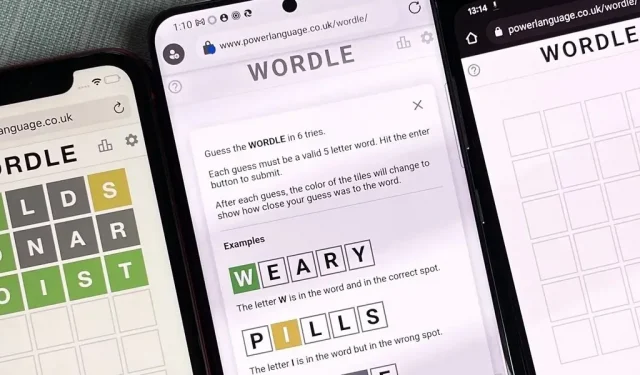
Найпопулярнішою грою в слова зараз є Wordle, проста гра, яка дає вам шість шансів вгадати слово з п’яти літер дня. Я вже показав, як можна додати справжню програму Wordle, а не фальшивий клон, на головний екран вашого телефону iPhone або Android. Але є також спосіб зберегти Wordle грати в режимі офлайн на довгі роки.
Навіщо зберігати Wordle для відтворення в автономному режимі?
New York Times нещодавно придбала онлайн-гру за невелику семизначну суму, і ви, мабуть, знаєте, чим це закінчилося. Веб-додаток деякий час залишатиметься у вільному доступі в Інтернеті, але з часом переміститься на платну платформу NYT, як і більшість іншого контенту. Якщо ви не підписуєтеся на публікацію, вам потрібно буде підтримувати роботу офлайн-версії Wordle довше, ніж ви хочете грати.
Цікавим у веб-додатку Wordle є те, що він повністю працює на стороні клієнта, тому щоразу, коли ви завантажуєте веб-сторінку, код гри та всі її головоломки розміщуються поруч із нею. У коді вбудовано понад дві тисячі слів із п’яти букв, що означає п’ять років ігрового процесу, у який ви можете грати офлайн.
Оскільки все є прямо в коді веб-сторінки (зображення, текст, JSON, JavaScript, HTML тощо), сайт новин за сайтом повідомляє , що ви можете зберегти повну веб-програму Wordle як окрему сторінку у своєму веб-переглядачі. робочий стіл. Наведені нижче інструкції стосуються кількох браузерів у macOS, але інші браузери та інші операційні системи будуть подібними.
Відкривши веб-програму Wordle у браузері:
- Safari: клацніть сторінку правою кнопкою миші та виберіть «Зберегти сторінку як» або клацніть «Файл» на панелі меню та виберіть «Зберегти», а потім змініть формат на «Веб-архів» і збережіть у будь-якому місці.
- Chrome: клацніть сторінку правою кнопкою миші або клацніть «Файл» на панелі інструментів, клацніть «Зберегти сторінку» або «Зберегти сторінку як», змініть формат на «Веб-сторінка, завершено» та збережіть її в новому Wordle або папці Wordle в режимі офлайн.
- Firefox: клацніть правою кнопкою миші на сторінці або натисніть «Файл» на панелі інструментів, натисніть «Зберегти сторінку як», змініть формат на «Веб-сторінка, завершена» та збережіть її в нову папку «Wordle» або «Wordle Offline».
Потім необхідно відкрити файл. веб-архів (Safari) або. html (Chrome, Firefox), де ви його зберегли, і гра має відкритися у веб-переглядачі за умовчанням як нова вкладка.
Однак що, якщо ви хочете грати в реальний Wordle офлайн на своєму смартфоні безкоштовно?
Перейти до розділу: Зберегти в Safari на iPhone | Зберегти у файли на iPhone | Зберегти в Chrome на Android
Збережіть Wordle Offline у Safari на iPhone
По-перше, щоб переконатися, що Safari завантажує офлайн-копію Wordle, а також будь-яку іншу веб-сторінку, яку ви додаєте до списку читання, перейдіть до Налаштування -> Safari. Потім увімкніть перемикач «Автоматично зберігати офлайн» у розділі «Список читання», якщо він ще не позначений. Safari тепер зберігатиме все, що ви збережете в списку читання в iCloud, і це навіть має бути в майбутніх резервних копіях iCloud вашого iPhone.
По-друге, настав час зберегти офлайн-версію Wordle. У Safari перейдіть на powerlanguage.co.uk/wordle/ , натисніть кнопку спільного доступу на панелі інструментів і виберіть «Додати до списку читання» серед параметрів.
Якщо у вас ще не ввімкнено перемикач «Автоматично зберігати в режимі офлайн», ви можете отримати запит із запитом «Автоматично зберігати статті зі списку читання для читання в режимі офлайн». Натисніть «Зберегти автоматично», щоб активувати цю функцію.
Щоб відтворити її, відкрийте нову вкладку в Safari, а потім знайдіть «Wordle» під заголовком «Список читання» на початковій сторінці. Якщо ви не бачите розділ «Список читання» на початковій сторінці, ви можете ввімкнути його в налаштуваннях початкової сторінки Safari.
Крім того, торкніться значка книги на панелі інструментів у новій вкладці, а потім виберіть «Wordle» зі списку для читання. Якщо ви не бачите його відразу, скористайтеся рядком пошуку, щоб знайти його. Якщо ви все ще не бачите його, натисніть «Показати все» внизу, щоб відобразити весь прочитаний вміст, а не лише непрочитаний. Потім відтворіть щоденне слово, як зазвичай.
Ви навіть можете переконатися, що Safari правильно зберіг слово за допомогою веб-інспектора Safari. Перейдіть до Налаштування -> Safari -> Додатково, потім переконайтеся, що веб-інспектор увімкнено.
Потім підключіть свій iPhone до Mac за допомогою кабелю Lightning, відкрийте Safari на Mac, клацніть «Розробити» на панелі меню, виберіть свій iPhone і виберіть «Word – Daily Word Game», щоб переглянути його вміст. Якщо ви не бачите «Розробка» на панелі меню, клацніть «Safari» на панелі меню, потім «Налаштування» та переконайтеся, що на вкладці «Додатково» встановлено прапорець «Показати меню розробки на панелі меню».
Зауважте, що якщо ви підключені до Інтернету під час доступу до офлайнової гри Wordle у вашому списку читання, Safari може спробувати завантажити поточну онлайн-версію гри за URL-адресою. Якщо гра більше не існує, ви, ймовірно, отримаєте повідомлення про помилку, але відключення iPhone і доступ до Wordle зі списку читання в Safari має відкрити кешовану офлайн-версію без будь-яких проблем.
Збережіть Wordle Offline у файли на iPhone
Якщо ви турбуєтеся про те, що список читання Safari зіпсує Wordle, є інший спосіб зберегти Wordle для відтворення в режимі офлайн на iPhone. Як і раніше, перейдіть на powerlanguage.co.uk/wordle/ у Safari та натисніть кнопку спільного доступу на панелі інструментів; лише цього разу натисніть «Параметри» вгорі. У меню «Параметри» виберіть «Веб-архів» і натисніть «Готово».
Потім виберіть «Зберегти у файли» на аркуші «Спільний доступ». Знайдіть відповідне місце для збереження файлу. веб-архів. Ви можете зберегти його в папці «На моєму iPhone», але він буде доступний лише локально. Якщо ви хочете відтворити його на своїх пристроях Apple, виберіть натомість «iCloud Drive».
Натисніть «Зберегти», коли знайдете потрібну папку, наприклад «Ігри».
Щоб відтворити Wordle на iPhone, відкрийте Файли, знайдіть файл. веб-архів і торкніться його. Однак якщо у вас немає програми, яка відкриває файли. webarchive, швидше за все, ви побачите лише порожні попередні перегляди у файлах. Отже, вам потрібно «поділитися» ним із програмою, яка його підтримує.
Натисніть і утримуйте Wordle. webarchive у Файлах, а потім натисніть «Поділитися». Ви також можете натиснути піктограму «Поділитися» після відкриття архіву на порожній сторінці у «Файлах».
Ви помітите, що Safari немає в списку розширень спільного доступу на сторінці «Поділитися», і це тому, що існує помилка візуалізації, яку Apple ще не виправила, тому вам потрібно вибрати інший інструмент.
Здається, Google Chrome і DuckDuckGo не люблять веб-архіви, а такі браузери, як Firefox, навіть не відображаються на сторінці «Поділитися», але такі програми працюють:
Після того, як ви вибрали програму, щоб відкрити її, відтепер натискайте на. веб-архів із «Файлів» можна відкрити безпосередньо в цій програмі. Наприклад, мої веб-архіви завжди відкриваються в Documents by Readdle.
Збережіть Wordle Offline у Chrome на Android
Якщо ви користуєтеся телефоном Android і маєте встановлений Chrome, ви можете зберігати офлайн-версії веб-сторінок так само, як Safari. Однак мені не вдалося змусити його завантажити всі елементи, що робить гру неможливою. Може тобі більше пощастить. Спробуйте:
Відкрийте Chrome, перейдіть на сторінку powerlanguage.co.uk/wordle/ , торкніться піктограми з вертикальною крапкою, а потім натисніть кнопку завантаження в меню. Він має сповістити вас, коли завантаження завершиться, і навіть надати вам посилання «Відкрити», щоб спробувати його негайно. Щоб відкрити його пізніше, торкніться вертикального еліпса в новій вкладці Chrome, торкніть «Завантаження» та виберіть Wordle.
Я намагався зробити те саме в Samsung Internet, Microsoft Edge та інших браузерах Android, але я отримую той самий результат, коли певні елементи відсутні в грі.
Плюси та мінуси гри в Wordle офлайн
Незалежно від того, граєте ви в Wordle офлайн на комп’ютері чи смартфоні, ви отримаєте однакові враження. Деякі хороші, деякі далеко не ідеальні. Однак, загалом, цього достатньо, якщо ви просто хочете щодня розгадувати задане слово.
Плюси:
- Ви все ще отримуєте нове слово щодня.
- Ви все ще можете поділитися розгаданими головоломками.
- Жорсткий режим все ще працює.
- Темна тема все ще працює.
- Режим дальтоніку все ще працює.
Мінуси:
- Це не врятує ваші смужки.
- Обмін головоломками не призведе до гарної графіки, як у Інтернеті.



Залишити відповідь